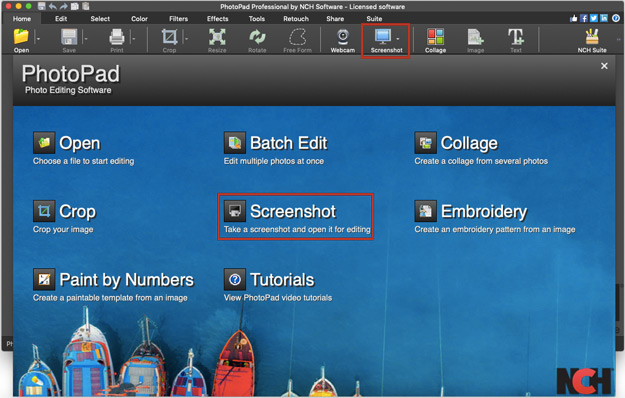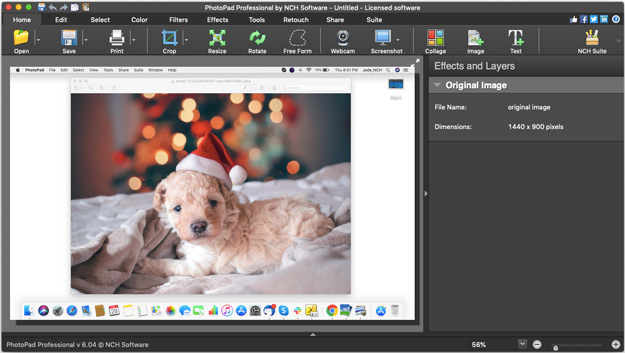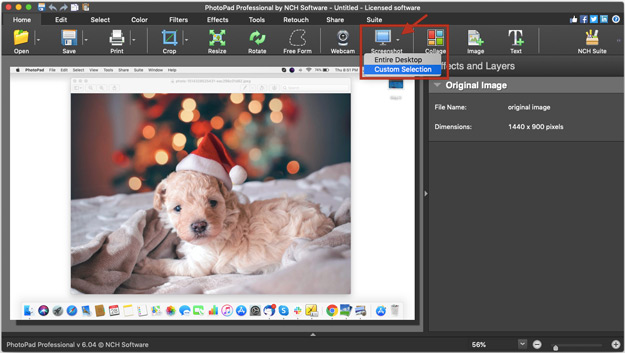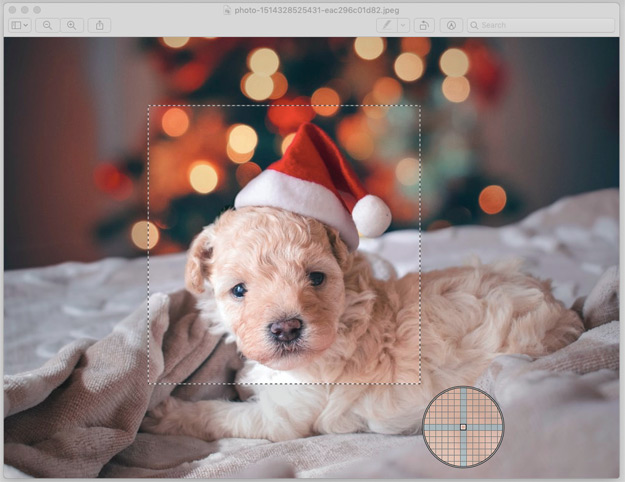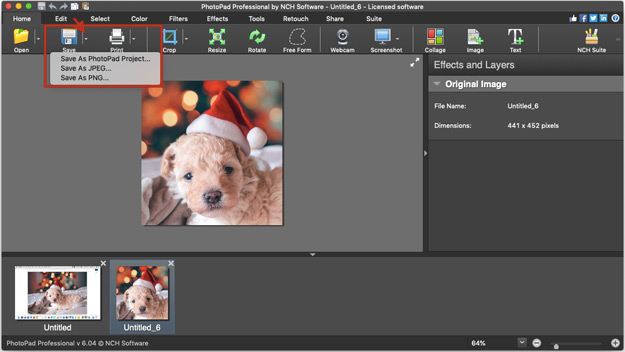PhotoPad ist einfach zu installieren und intuitiv zu gestalten. Sie können ganz einfach einen Screenshot Ihres Fensters machen.
- PhotoPad Photo Editor
- Ein Mac oder PC
- Ein Bild oder Fenster, das Sie aufnehmen möchten
Laden Sie PhotoPad Photo Editor herunter, installieren Sie es und starten Sie es auf Ihrem Computer.